RAW képek feldolgozása
A fényképezőgéppel feldolgozhatja a vagy a
képeket, és az eredményből JPEG-képet hozhat létre. Ez a RAW-képeket nem érinti, így eltérő feltételek alkalmazásával hozhat létre JPEG-képeket.
A RAW-képek feldolgozásához a fényképezőgéphez mellékelt Digital Photo Professional szoftvert (EOS-szoftver) is használhatja.
-
Válassza a [
: RAW képek feldolgozása] lehetőséget.

-
Válasszon ki egy tételt, majd válasszon képeket.
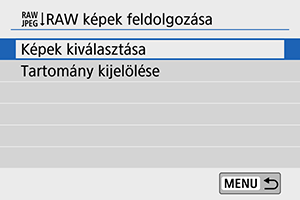
- Lehetőség van arra is, hogy több képet kiválasztva egyszerre dolgozza fel azokat.
Képek kiválasztása
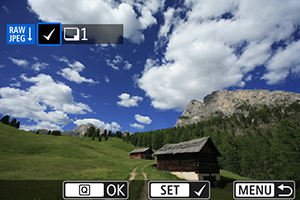
- A
gombok használatával válassza ki a feldolgozni kívánt képeket, majd nyomja meg a
gombot.
- Nyomja meg a
gombot.
Tartomány kijelölése
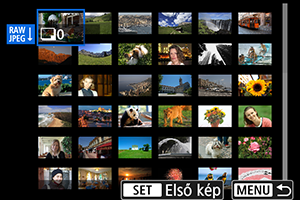
- Válassza ki az első képet (kezdőpont).
- Ezután válassza ki az utolsó képet (végpont).
- Nyomja meg a
gombot.
-
Állítsa be a kívánt feldolgozási körülményeket.
Felv.beállítások használata
- A képek feldolgozása a felvétel időpontjában érvényes képbeállítások használatával történik.
RAW-feldolg. testresz.

- Válasszon egy elemet a
gombok használatával.
- A beállítás váltásához forgassa el a
vagy a
tárcsát.
- A funkcióbeállítások képernyőjének megnyitásához nyomja meg a
gombot.
- A felvétel készítésekor érvényes képbeállításokhoz a
gomb megnyomásával térhet vissza.
Összehasonlító képernyő
- A [Változt. után] and [Felvételi beállítások] képernyő között a(z)
gomb megnyomásával és a
tárcsa elforgatásával válthat.
- A [Változt. után] képernyőn narancssárga színnel megjelenő tételek módosítva lettek a felvétel rögzítése óta.
- Nyomja meg a
gombot.
-
Mentse a képet.

- A(z) [RAW-feldolg. testresz.] használatakor válassza a [
] (Mentés) lehetőséget.
- Olvassa el az üzenetet, és nyomja meg az [OK] gombot.
- További képek feldolgozásához válassza az [Igen] lehetőséget, és ismételje meg a 2–4. lépést.
- A(z) [RAW-feldolg. testresz.] használatakor válassza a [
-
Válassza ki a megjelenítendő képet.

- Válassza az [Eredeti kép] vagy a [Feldolgozott kép] lehetőséget.
Nagyított nézet
A [RAW-feldolg. testresz.] lehetőségnél megjelenített képek nagyításához nyomja meg a gombot. A nagyítás mértéke a [Képminőség] beállítástól függ. A nagyított kép görgetéséhez használja a
gombok.
A nagyított nézetből való kilépéshez érintse meg a [] lehetőséget, vagy nyomja meg a
button.
Képek feldolgozása meghatározott képaránnyal
Ha olyan RAW-képeket szeretne feldolgozni, amelyeknél az [: Állókép képarány] () beállítást az [3:2] értéktől eltérő értékre állítja.
RAW-képek feldolgozási beállításai
-
Fényerő beállítása
A kép fényerejét legfeljebb ±1 lépésig, 1/3-os lépésközzel módosíthatja.
-
Kiválaszthatja a fehéregyensúlyt. Ha kiválasztja az [
] lehetőséget, választhat a(z) [Autom: Környezet-elővál] vagy a(z) [Autom: Fehér-elővál.] elemet. Ha a [
] lehetőséget választja, beállíthatja a színhőmérsékletet.
-
Kiválaszthatja a képstílust. Beállíthatja az élességet, a kontrasztot és egyéb paramétereket.
-
Auto Lighting Optimizer (
Auto megvil. optimalizálás) ()
Beállíthatja az Auto Lighting Optimizer (Auto megvilágítás optimalizálás) értékét.
-
Beállíthatja a zajcsökkentés feldolgozását a nagy ISO-érzékenységű felvételekhez. Ha a hatás nehezen kivehető, nagyítsa a képet ().
-
A képminőséget beállíthatja a JPEG-képek előállításakor.
-
Az sRGB és az Adobe RGB beállítások közül választhat. Mivel a fényképezőgép kijelzője nem kompatibilis az Adobe RGB színtérrel, a képen egyik színtér beállítása esetén sem látható észrevehető különbség.
-
Objektívtorz. korr.
-
A jelenség során a kép sarkai az objektív jellemzői miatt sötétebbnek tűnnek, de ez a jellemző kijavítható. Az [Enged] érték beállítása esetén megjelenik a korrigált kép. Ha a hatás nehezen kivehető, nagyítsa a képet (), és ellenőrizze annak négy sarkát. A fényképezőgéppel alkalmazott peremsötétedés-korrekció kevésbé hangsúlyos és kevésbé észrevehető lehet, mint a Digital Photo Professional (EOS-szoftver) használatával végzett korrekció maximális mértéke. Ha a korrekció hatásai nem látható, használja a Digital Photo Professional szolgáltatást a peremsötétedés-korrekció alkalmazásához.
-
Az objektív jellemzőiből fakadó torzítás korrigálható. Az [Enged] érték beállítása esetén megjelenik a korrigált kép. A korrigált képen le lesznek vágva a kép szélei.
Mivel a kép felbontása valamelyest kisebbnek tűnhet, a Képstílus [Képélesség] paramétere segítségével elvégezheti a szükséges módosításokat a képélességre vonatkozóan.
-
Korrigálja az objektívtorzítást, a diffrakciót és az aluláteresztő szűrőből adódó élességcsökkenést optikai tervezési értékek alkalmazásával. A(z) [Enged] lehetőség kiválasztása a kromatikus aberrációt és a diffrakciót is javítja, azonban ezek az opciók nem jelennek meg.
-
Az objektív jellemzőiből adódó kromatikus aberráció (a téma körvonalainál kialakuló színes szegély) korrigálható. Az [Enged] érték beállítása esetén megjelenik a korrigált kép. Ha a hatás nehezen kivehető, nagyítsa a képet ().
-
Ezzel a funkcióval korrigálhatja az objektív rekeszénél fellépő fénytörés által okozott képélesség-csökkenést. Az [Enged] érték beállítása esetén megjelenik a korrigált kép. Ha a hatás nehezen kivehető, nagyítsa a képet ().
-
Óvintézkedések
- A RAW-képek fényképezőgéppel való feldolgozása során nem pontosan ugyanolyan eredmény fog születni, mint a Digital Photo Professional (EOS-szoftver) programmal végzett feldolgozás esetén.
- Ha elvégzi a [Fényerő beállítása] műveletet, a beállításból adódóan előfordulhat, hogy a zaj, sávozódás stb. intenzívebbé válik.
- A [Digitális obj.optimalizáló] beállítása esetén a korrekció hatására megnőhet a zaj mértéke. Emellett a képek szegélye is hangsúlyosabbá válhat. A felvétel elkészítése előtt állítsa be a Képstílus élességét, vagy szükség esetén állítsa a [Digitális obj.optimalizáló] beállítást [Tilt] értékre.
- A portörlési adatokat a készülék nem fűzi hozzá a képekhez, ha a feldolgozást a [Torzításkorrekció] beállítás [Enged] értéke mellett végzi.
Megjegyzés
- A funkcióval kompatibilis objektívek korrekciós adatai tárolásra kerülnek a fényképezőgépen.
- Az objektívtorzítás korrekciója hatása a használt objektívtől és a felvételkészítési viszonyoktól függően változhat. Ezenfelül a használt objektívtől, felvételkészítési viszonyoktól stb. függően elképzelhető, hogy a korrekció hatása csak nehezen észlelhető a képen.
- A Digitális obj.optimalizáló funkció által használt korrekciós adatokkal kapcsolatos részletekért lásd: Digitális objektívoptimalizáló.
